ВнЙПЧўІбЈ¬јУИлCGJOYЈ¬ИГДгЗбЛЙНжЧӘCGJOYЎЈ
ДъРиТӘ өЗВј ІЕҝЙТФПВФШ»тІйҝҙЈ¬Г»УРХКәЕЈҝБўјҙЧўІб

×
ОТҝҙ№эөДҪМС§КУЖөАпТІГ»МбөҪmaxОДјюМщНј¶ӘК§өДҪвҫц°м·ЁЈ¬ПЦФЪҫН°СЧФјәЦӘөАөДИэЦЦ·Ҫ·Ё·ЦПнёшҙујТЈ¬әЬ»щҙЎЈ¬АПДсҫНұрҝҙБЛЈ¬РҙёшДЗР©»№ФЪОӘМщНј¶ӘК§¶шГФГЈөДРВКЦЎЈ

УцөҪХвЦЦЗйҝцКЗІ»КЗәЬ°ГДХЈҝУРКұПлНВІЫЈ¬ОТІБДЗҝЙКЗОТРБҝаPөДНјЈ¬ДЗҝЙКЗОТөчUVөчБЛәГҫГІЕЕӘәГөДЈ¬ФхГҙ»»БЛМЁөзДФҫНІ»РРБЛЈҝ
Г»№ШПөПВГжОТҪ«ҪйЙЬИэЦЦ·Ҫ·ЁЈ¬ИГДгІ»ФЩО·ҫеМщНј¶ӘК§
ұҫМыҪШНјөДmax°жұҫОӘmax9.0УўОД°жЈ¬¶јКЗҙуН¬РЎТмЈ¬ЦРОД°жөДН¬С§ТІҝЙТФҝҙЈ¬ТтОӘИнјю°ҙЕҘөДО»ЦГ¶јКЗТ»СщөДЈ¬јЗЧЎО»ЦГҫНРРБЛЎЈ
·Ҫ·Ё1Јәshift+T
ҙЛ·Ҫ·ЁКЗҫӯіЈУГөДЈ¬ТІКЗЧојтөҘөД
Ц»ТӘФЪmaxИнјюҙ°ҝЪДЪ°ҙshift+TҝмҪЭјьұг»біцПЦТ»ёцҙ°ҝЪ ИзПВНјЈә
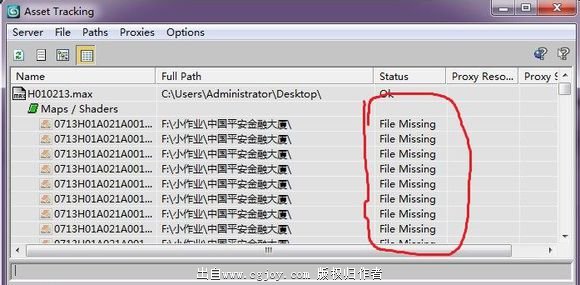
әмИҰИҰЧЎөДО»ЦГҫНКЗМщНј¶ӘК§өДТвЛјЈ¬Из№ыГ»УР¶ӘК§ФтКЗOK»тХЯfound өгСЎТСҫӯ¶ӘК§өДМщНјЈ¬И»әуУТјь»біцПЦЈә
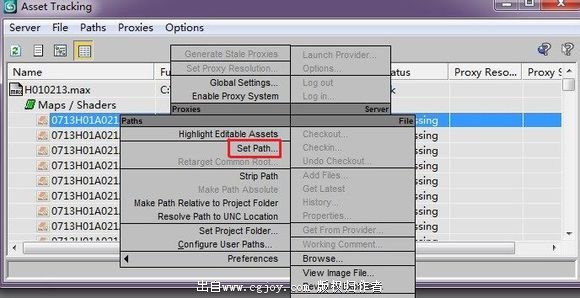
Т»¶ЁТӘјЗЧЎОТәмҝтМбКҫөДХвёц°ҙЕҘЈ¬УРөДИЛҫхөГУўОД°жДСјЗЈ¬ЖдКөІ»ұШ¶®ХвёцөҘҙККЗКІГҙТвЛјЈ¬ОТҫНҫӯіЈ№ЬЛьҪРЎ°өЪТ»ёцSЎұХвёцҫНКЗЦШРВСЎФсМщНјВ·ҫ¶УГөД өгБЛЎ°өЪТ»ёцSЎұ°ҙЕҘәу»бКЗХвСщЈә pathҫНКЗМщНјВ·ҫ¶ХвАпОТГЗЦ»ТӘХТөҪұҫ»ъөДМщНјҙжФЪДДёцОДјюјРҫНәГБЛ
ТФОТөДОӘАэОТөДҫ№И»ҙжФЪХвАпЈ¬ОТФхГҙІ»јЗөГБЛЎЈЎЈЎЈЎЈ
әГ°ЙОТіРИПКЗОТ№КТвЕӘөГ№ю№юЈ¬ОӘБЛҪМҙујТ өҘ»чВ·ҫ¶АёёҙЦЖВ·ҫ¶ ПЦФЪОТГЗТСҫӯУРБЛРВөДМщНјВ·ҫ¶БЛЈ¬¶шЗТКЗУРР§өДЈ¬КЗКұәт»ШөҪmaxБЛЎЈ
°СОТГЗёХёХёҙЦЖөДВ·ҫ¶Ј¬ХіМщөҪpathВ·ҫ¶АёАпГжЈә
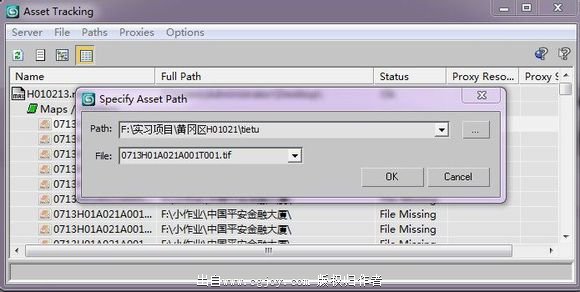
өгOKҫНҝЙТФБЛ
И»әуҫНКЗХвСщБЛ
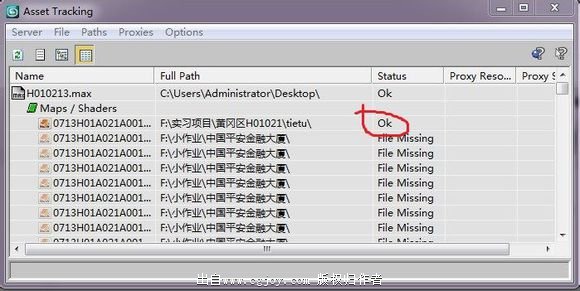
ТСҫӯКЗOKЧҙМ¬БЛ
АҙХЕіЎҫ°ДЪөДҪШНјЈ¬ОТөДA001НвЗҪҙЙЧ©МщНјТСҫӯПФКҫіцАҙБЛ

ұрЧЕјұЈ¬·Ҫ·ЁТ»»№Г»УРНкЎЈУРөДИЛМщНјәЬ¶аЈ¬јёК®ХЕЙП°ЩХЕЈ¬Т»ёцТ»ёцөг»№І»АЫЛАЈҝ
ұИИзОТөДҫНКЗУРТ»°Щ¶аХЕЎЈ
ҙЛКұУҰёГөг»чөЪТ»ХЕМщНј
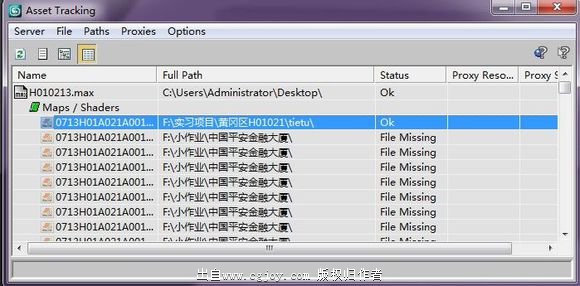
ЧЬЦ®ИГЛьА¶БЛҫН¶ФБЛ
И»әуНщПВ№цВЦХТөҪЧоәуТ»ХЕМщНјЈ¬°ҙЧЎshiftјьөгСЎЧоәуТ»ХЕМщНј
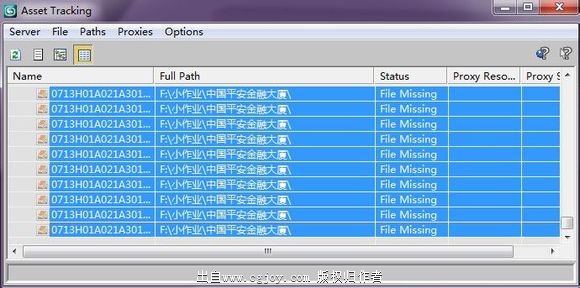
И«А¶БЛУРДҫУРЈ¬ЛөГчОТГЗТСҫӯИ«СЎБЛЈ¬ХвАпҪЁТйН¬С§ГЗөДМщНјЧоәГ·ЕФЪТ»ёцОДјюјРАпЈ¬ХвСщ·ҪұгХТ»ШЈ¬Т»¶ЁТӘСшіЙТ»ёцБјәГөДП°№ЯЈ¬МщНјөДКұәтКЎКВЈ¬ХТМщНјөДКұәтҫНВй·іБЛЎЈ
И»әуФЪА¶Й«МщНјЙПУТјьЈ¬әНёХІЕөДІҪЦиТ»СщЈ¬өгЎ°өЪТ»ёцSЎұ
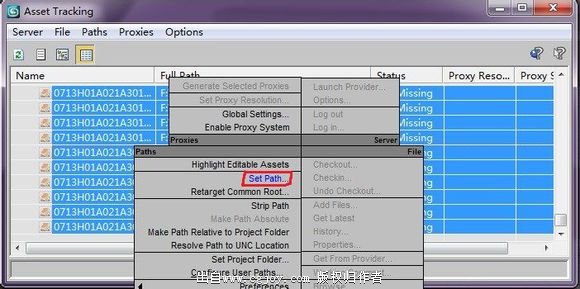
°СРВөДВ·ҫ¶ХіМщөҪpathАёАп
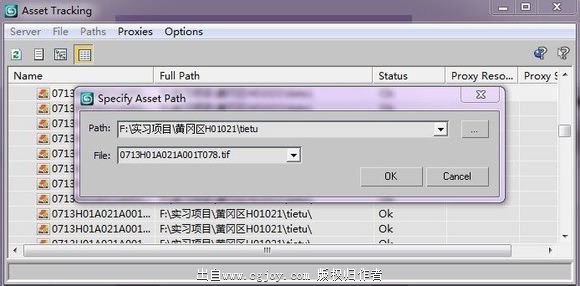
өг»чOK
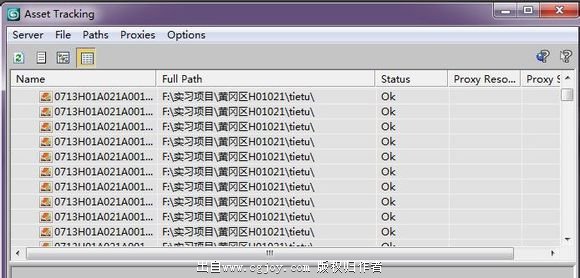
ТСҫӯИ«ІҝOKБЛФЩҝҙҝҙіЎҫ°АпКЗКІГҙЗйҝц

өЪТ»ЦЦ·Ҫ·ЁҪйЙЬНкұПЎЈПВГжҝӘКјөЪ¶юЦЦ·Ҫ·Ё ЖдКөөЪТ»ЦЦ·Ҫ·ЁҝЙТФУҰё¶ЛщУРөД¶ӘМщНјЗйҝцБЛЈ¬ө«КЗ»№КЗҪйЙЬТ»ПВөЪ¶юЦЦ·Ҫ·Ё°ЙЎЈёРҫхХвЦЦ·Ҫ·ЁККУГУЪУРөДНј¶ӘБЛУРөДНјГ»¶ӘЈ¬¶шЗТУГshift+T·Ҫ·ЁНјЖ¬М«¶аИЭТЧЦұҪУҝЁЛА
·Ҫ·Ё2ЈәРЎҙёЧУ·ЁЈЁЧЬЦ®ОТ№ЬЛьХвГҙҪРЈ¬Г»°м·ЁУўОДІ»РР№ю№юЈ¬ТтОӘНјұкКЗёцРЎҙёЧУЈ©

УРөДМщНјФЪЈ¬УРөДМщНјИҙГ»БЛХҰ°мЈҝ
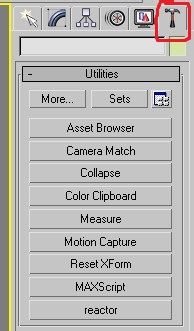
ҝҙөҪРЎҙёЧУГ»ЈҝөгЛьТ»ПВҫН»біцПЦХвР©БЛЈә
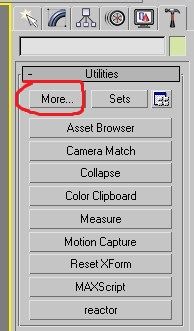
өг»чMore°ҙЕҘіцПЦПВГжөДЈә
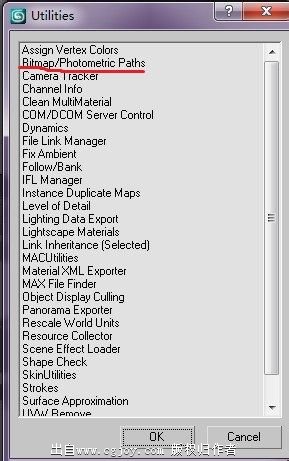
СЎөЪ¶юёцBitmapСЎПоЈ¬Л«»чЦ®әуЈә
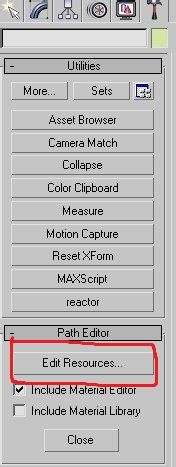
өг»чEditЈ¬Ц®әуКЗХвСщЈә
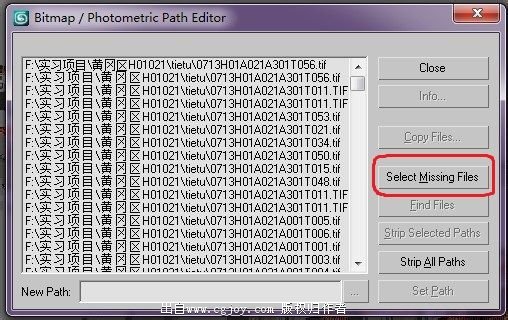
¶ӘБЛөДМщНј¶јұ»А¶Й«СЎФсБЛ
ҙЛКұОТГЗҪ«РВөДМщНјөШЦ·ХіМщөҪ New pathАп
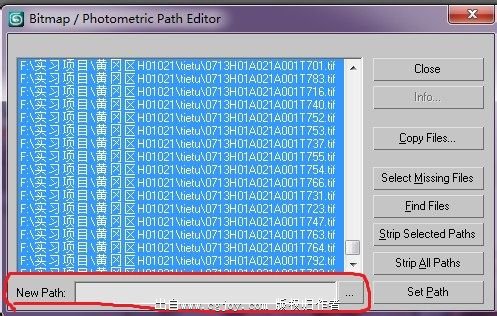
өг»чsetpath
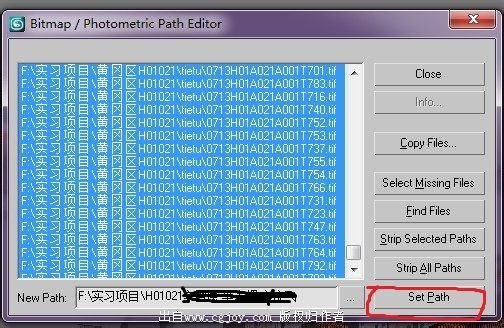
өгБЛЦ®әуmaxҫН»бХТөҪ¶ӘөДМщНјЈ¬ҝЙДЬ»бҝЁ¶ЩТ»ПВ
ПЦФЪОТГЗҝҙҝҙіЎҫ°АпКЗФхГҙёцЗйҝц

МщНјИ«ІҝПФКҫЈ¬өЪ¶юЦЦ·Ҫ·ЁҪйЙЬНкұП
·Ҫ·Ё3Јә
өЪИэЦЦ·Ҫ·ЁУГөҪБЛЎ°өЪ¶юёцSЎұ
ХвЦЦ·Ҫ·ЁҫНКЗ°СmaxОДјюәНМщНј·ЕФЪН¬Т»ёцОДјюАпЈ¬ПсОТХвСщ
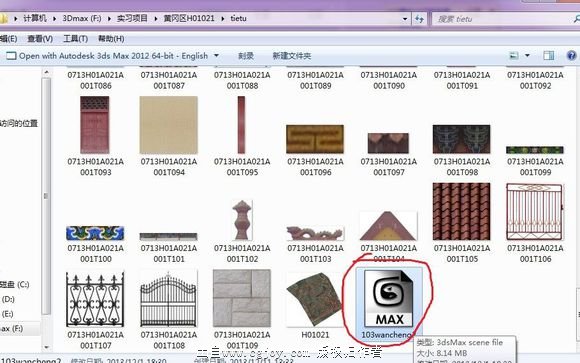
ХвЦЦЗйҝцПВЈ¬ОТГЗФЪmaxАпјМРшshift+T
И«СЎМщНјЦ®әуЈ¬СЎЎ°өЪ¶юёцSЎұ

ХвёцҝЙТФАнҪвОӘЙҫіэВ·ҫ¶Ј¬ЙҫіэЦ®әу»ШКВХвСщЈә
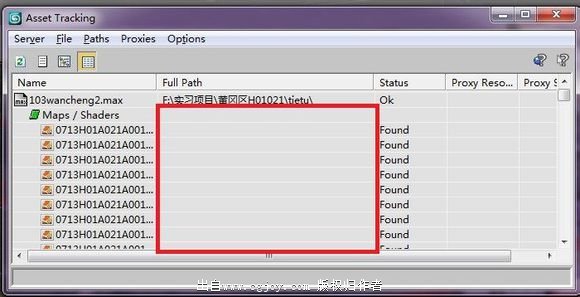
»б·ўПЦМщНјВ·ҫ¶ТСҫӯГ»УРБЛЈ¬ө«КЗЧҙМ¬»№КЗfoundөДЈ¬ЛөГчМщНјГ»¶ӘЈ¬ТтОӘmaxОДјюәНМщНјКЗ·ЕФЪН¬Т»ёцОДјюАпөДЈ¬Из№ыВ·ҫ¶КЗҝХөДЈ¬max»бЧФ¶ҜУЕПИС°ХТН¬ОДјюјРДЪөДМщНјЈ¬ЛщТФМщНјКЗІ»»б¶ӘөДЎЈХвЦЦ·Ҫ·ЁЧојтөҘЈ¬ёшАПКҰҪ»ЧчТөіэБЛҙтС№Лх°ьТІҝЙТФУГХвЦЦ·Ҫ·ЁЈ¬ёшҝН»§ҝҙОДјюТІҝЙТФХвСщЈ¬ҪцҪцРиТӘ°СmaxОДјюәНМщНј·ЕФЪТ»ёцОДјюјРДЪЈ¬И»әуФЩ°СmaxөДМщНјВ·ҫ¶ЙҫіэөфЈ¬ҫНOKБЛ
өЪ4ЦЦ·Ҫ·ЁЈә
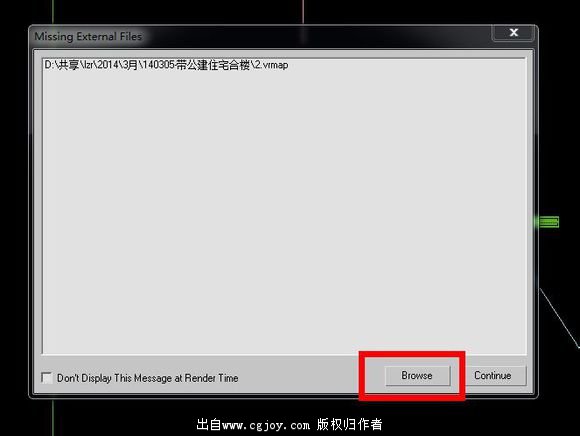

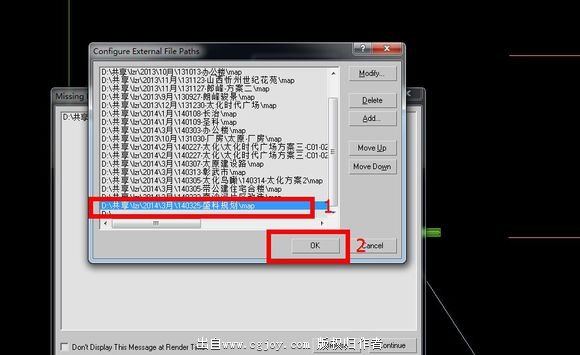
өЪ¶юХЕНјКЗХТөҪМщНјВ·ҫ¶јҙҝЙ
|  јУФШЦР...
јУФШЦР...